Passo 4 importação de clientes em massa
Passo quatro da importação de clientes em massa
Passo 4: Revisando informaçõesComo passo final, é hora de revisar os passos anteriores, editá-los caso seja necessário e, então, iniciar a sua importação.
- Confira o nome do arquivo, a quantidade de clientes a serem importados e clique em “alterar” para enviar um novo arquivo e recomeçar o processo, caso seja necessário.
- Se não tiver associado a sua lista à um plano, clique em “Iniciar importação”.
- Caso esteja associando a sua lista à um plano, verifique o nome do plano escolhido, a data de início da assinatura e o método de pagamento. Caso necessário, clique em “Alterar” para retornar ao passo 3 e alterar essas informações.
- Por fim, se tudo estiver certo e pronto para importar, selecione “Iniciar importação”.
Pós-importação:Entendendo os status e como corrigir os erros da sua importação.
Após dar início a sua importação, você será direcionado a página inicial de importações em que poderá acessar todas as que já foram feitas anteriormente. Aqui, você pode acompanhar o status da importação e outras informações importantes como o arquivo de retorno, em caso de erros.
- Acesse o registro de todas as suas importações ao clicar em “Clientes” no menu lateral e em seguida, no botão “Importação em Massa”. Cada uma das linhas representa uma importação.
- Cada status da importação representa uma informação abaixo:
- Processando: a importação está sendo processada e será concluída em breve.
- Importado: todos os contatos da sua lista foram importados e associados com sucesso.
- Parcialmente importado: uma parte dos seus contatos não foram importados por algum erro, enquanto outra parte foi importada e associada com sucesso. Você encontrará apenas os contatos que falharam no arquivo de erros para fazer as correções e iniciar nova importação.
- Falhou: a lista de contatos não foi importada.
- Ao clicar no “+”, você terá acesso a mais informações sobre a importação, como o Plano associado, data do início da assinatura e o usuário responsável pela importação.
Importante:Os arquivos de importação e de erro ficarão disponíveis para download até 2 meses.
Updated 13 days ago